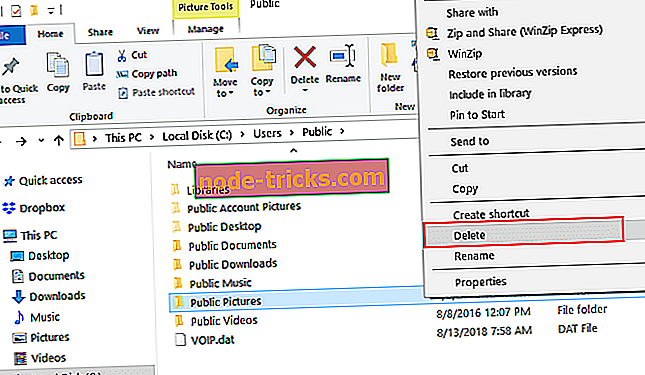Hogyan távolíthat el minden fájlt a vendégfiókról a Windows 10 rendszeren, 8.1
Szeretné eltávolítani az összes fájlt a vendégfiókról a Windows 8.1 vagy a Windows 10 rendszerben? Örömmel fogja tudni, hogy nagyon egyszerű megoldás van erre a helyzetre. Kövesse az útmutatóban felsorolt lépéseket, és törölheti az összes fájlt a Windows vendégfiókjában.

A fájlok eltávolítása egy adott vendégfiókból több okból is elvégezhető. Talán meg szeretné tartani a vendégfiókot, de a felhasználó, akit kölcsönöz a Windows 8.1 vagy a Windows 10 készüléknek, sok fájlt és mappát másolt át ehhez a fiókhoz. Ha csak azokat szeretné törölni, és nem a vendégfiókot, akkor ez a legjobb megközelítés. Egy másik probléma, hogy előfordulhat, hogy a vendégfiókot elérő felhasználó véletlenül másolt egy vírust, és eltávolítani kívánja a fenyegetést.
Vendégkönyvfájlok törlése Windows 10 rendszeren, 8.1
- Indítsa újra a Windows 8.1 vagy a Windows 10 eszközt.
- Amikor az operációs rendszer felkéri, hogy jelentkezzen be, a rendszergazdai fiókot kell használnia.
- Most, hogy bejelentkezett a rendszergazdai fiókkal, nyomja meg és tartsa lenyomva a „Windows” gombot és az „E” gombot.
- Nyissa meg azt a meghajtót, ahol a Windows telepítése kettős kattintással történik (a legtöbb esetben a C: meghajtót az operációs rendszerben használják)
- Kattintson duplán a „Felhasználók” mappára a megnyitásához.
- Létezik egy listája a készülék felhasználóinak, és meg kell nyitnia azt a fájlt, amelyről törölni kívánja a fájlokat.
- Lesz ott egy listát a mappákról, és meg kell duplán rákattintani őket egymás után a megnyitáshoz.
- Most, hogy egy mappában van, meg kell nyomnia a „Ctrl” gombot és az „A” gombot, hogy kiválassza az összes fájlt, majd nyomja meg a „Törlés” gombot, hogy törölje azokat.
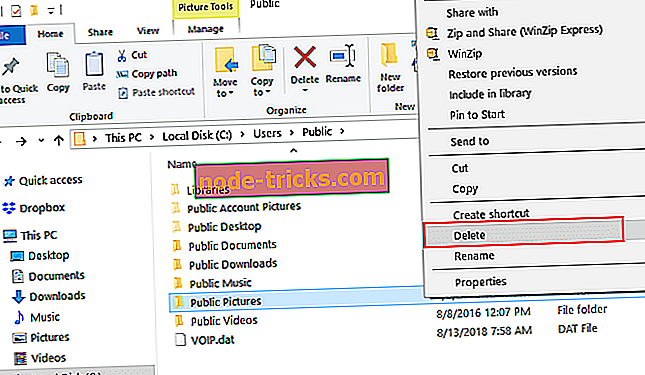
FONTOS: Kérjük, ne töröljön semmit az „App Data” mappából, mivel ez szükséges a Windows rendszerben a felhasználói fiók megfelelő működéséhez.
- Zárja be az eddig megnyitott ablakokat, és indítsa újra a Windows 8.1 vagy a Windows 10 eszközt.
- Az újraindítás után jelentkezzen be a vendégfiókkal, és ellenőrizze, hogy az összes fájl törlődött-e.
Ha tévesen törölte az egyes fájlokat, és vissza akarja állítani őket, akkor a Lomtárba léphet, és ellenőrizheti, hogy vannak-e még ott. További információért tekintse meg útmutatót a törölt fájlok helyreállításáról a Lomtárból. Az útmutató 6 olyan eszközt tartalmaz, amelyek segítségével automatikusan törölheti a törölt fájlokat. Mindössze annyit kell tennie, hogy telepítenie kell a megfelelő eszközöket, és nem szabad időben visszaállítania a fájlokat.
Egyszerű, nem? Most már gyors módja annak, hogy törölje az összes fájlt a Windows 8.1 vagy a Windows 10 eszköz vendégfiókjában, és mindössze két percen belül megteheti. Ha bármilyen probléma merül fel az út mentén, akkor kövesse az alábbi észrevételeket, és mi a lehető leghamarabb segítséget nyújtunk Önnek.